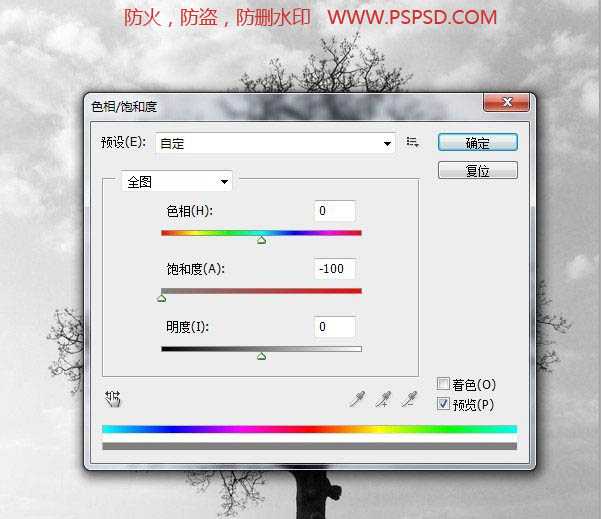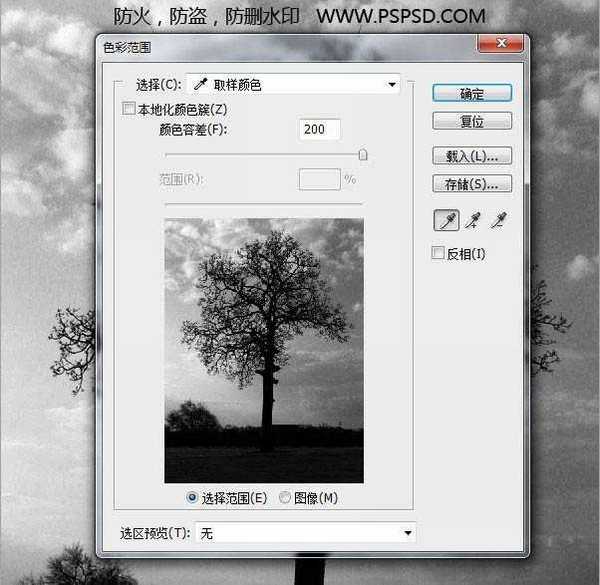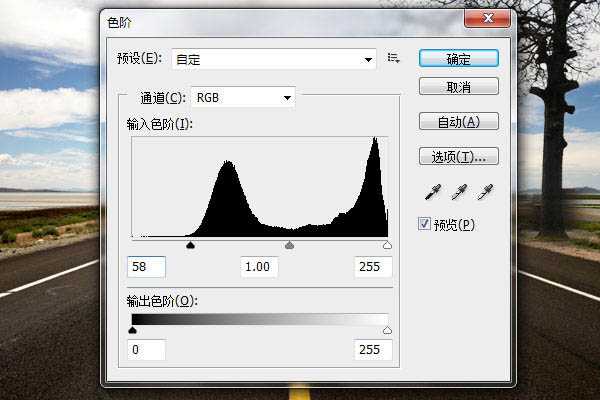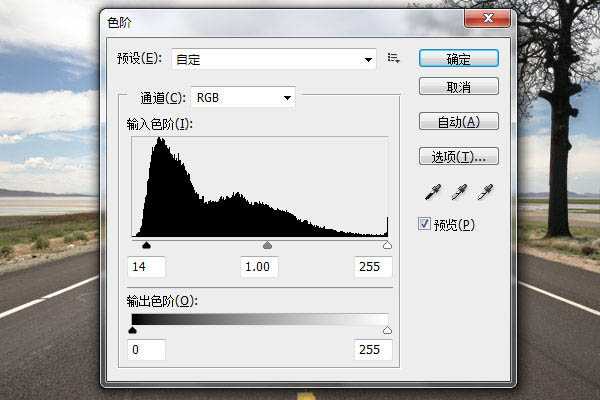PS合成一辆停在公路上的豪华跑车效果图
本教程是向的朋友介绍PS合成一辆停在公路上的豪华跑车效果图过程,本教程介绍简单的场景合成方法。画面的元素较少,仅用有树木、公路和汽车。因此合成的过程相对要简短一些,不过细节的处理还是要花费一定功夫的,需要根据背景的光感来设定环境色和投影,尤其车身部分的反光较多,需要慢慢去渲染。最终效果
一、将跑车抠出并拖到我们的制作画布里面,抠图部分我就不多说了。
二、我们先把树图片打开,复制一个。然后到图像>调整>色彩饱和度(CTRL+U),然后设置如下。
三、再用曲线调整明暗度。
四、最后是用色彩范围选取颜色。
五、选取天空的颜色以后,回到原图然后按DELETE删除掉。
六、现在我们把数拖到制作画布里面。然后选择“树”图层,点击控制面板下面的“创建新图层”,然后使用画笔工具在后面的空白图层上面删除掉树多余的部分。
七、现在我们调整一下背景色,因为背景现在比较突出。打开色阶工具。设置如下。
八、再选择汽车,然后在如下设置。
九、做完以后,我们这一部分工作就做完了,下面是到目前为止的效果图。
十、我们选择汽车,现在要给他加阴影,按住CTRL键,然后单击汽车图层,这样就会出现一个选取,然后我们在它的图层下方新建一个图层,填充黑色,命名为“阴影1”。 现在我们选择黑色图层,然后到滤镜>模糊>高斯模糊。大小为:12PX。然后我们将“阴影1”图层往左边一点点,用键盘的“左键”慢慢移动,然后在向下,这样让他有点投影效果,然后我们在“阴影1”上面新建一个图层,把超出汽车的部分用橡皮檫工具擦出掉。
十一、擦除完后的效果。
上一页12 下一页 阅读全文
下一篇:PS合成身体断裂的水果女生照片特效教程